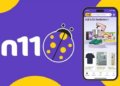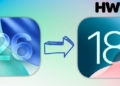Apple 2016 yılında benzersiz bir şekle sahip ilk nesil AirPods‘u piyasaya sürdüğünde, pek çok kişi tarafından çok popüler olmayacağı düşünülmüştü. Ancak aradan yedi yıl geçtikten sonra Apple, geçen yıl uzamsal ses ve IPX4 su geçirmezlik özelliklerine sahip Pro sürümlerine benzer kısaltılmış gövdeli üçüncü neslini piyasaya sürdü.
Apple AirPods ve AirPods Pro kulaklıklarınızda bağlantı, şarj ve ses sorunları yaşıyorsanız ya da ses yalnızca bir kulaklıktan geliyorsa, sorunu düzeltebilecek hızlı bir çözüm Apple AirPods Pro’nuzu sıfırlamaktır. Apple AirPods’uma piyasaya çıktığından beri sahibim ve bir güncellemeden sonra yaşadığım bir ses sorununu düzeltmek için yalnızca bir kez sıfırlamam gerekti. AirPods’unuzu sıfırlamak istiyorsanız, bu hızlı kılavuz sizi tamamlanması yalnızca birkaç dakika süren işlem boyunca yönlendirecek.
İçindekiler
AirPods nasıl sıfırlanır
AirPods’unuzu sıfırladığınızda, AirPods’unuzun ayarlarının da sıfırlanacağını ve aşağıda listelenen seçenekleri bir kez daha ayarlamanıza olanak tanıyacağını hatırlamakta fayda var. Ayrıca, iOS aygıtınızla başka birinin AirPods’unu kullanmak istiyorsanız AirPods’un yalnızca bir Apple Kimliği ile ilişkilendirilebileceğini de belirtmek gerekir. Öncelikle aşağıda açıklandığı gibi AirPods’u bu kişinin Apple Kimliğinden kaldırmanız gerekecektir.
- Sıfırlama işlemini başlatmak için her iki AirPods’unuzu da şarj kutusuna geri yerleştirin ve kapağı kapatarak 30 saniye bekleyin
- Kısa bir süre bekledikten sonra Apple AirPods şarj kutunuzun kapağını açın
- iPhone veya iOS aygıtınızda, Ayarlar ve Bluetooth’a gidin
- AirPods’unuz listeleniyorsa Daha Fazla Bilgi düğmesini seçin. AirPods’unuzun yanında “i” harfi bulunan mavi daire.
- Mevcut seçenekler arasından Bu Cihazı Unut’a dokunun öğesini seçin ve istendiğinde kararınızı onaylayın.
- Şarj kutunuzun kapağı açıkken, durum ışığı önce sarı sonra beyaz renkte yanıp sönene kadar kutunun arkasındaki kurulum düğmesini 15 saniye boyunca basılı tutun.
- AirPods durum moduna geçtiğinizde, AirPods’unuzu iOS aygıtınıza yeniden bağlayın. Şarj kutunuzun kapağını kapatın ve senkronizasyon işlemini başlatmak için iPhone’unuza yaklaştırın. Şimdi iPhone’unuzun veya iOS aygıtınızın ön ekranında AirPods’unuzu yeniden bağlamanızı sağlayan bir istem görmeniz gerekir.
AirPods bir Apple Kimliğinden nasıl kaldırılır
Başka bir Apple Kimliğine bağlı AirPods’u kullanmak istiyorsanız, iPhone, iOS aygıtı Apple TV veya MacBook’unuza bağlayabilmeniz için önce eski Apple Kimliğini kaldırmanız gerekir. Bunu yapmak için, kaldırmak istediğiniz Apple Kimliğine sahip kişiden aşağıdaki talimatları izlemesini istemeniz gerekecektir.
- Öncelikle, aygıtın veya öğenin Bluetooth aracılığıyla iOS aygıtınıza bağlı olduğundan ve Bluetooth menzili içinde olduğundan emin olun.
- iPhone’unuzda Bul uygulamasını açın ve Öğeler veya Aygıtlar düğmesine dokunun.
- iPhone ekranınızın alt kısmından yukarı doğru kaydırın
- Sorulduğunda Öğeyi Kaldır veya Bu Aygıtı Kaldır’ı seçin ve Apple tekrar sorduğunda kararınızı onaylayın.
- AirPods’u Mac bilgisayarda önceki bir Apple Kimliğinden de kaldırabilirsiniz, bunun için kapsama alanında olduklarından emin olun ve ardından Bul uygulamasına gidin, kaldırmak istediğiniz aygıtı seçin, haritadaki Daha Fazla Bilgi düğmesini seçin ve Bu Aygıtı Kaldır’ı seçin.
Yararlı AirPod ayarları
Apple AirPods’unuzu sıfırladıktan sonra, hem AirPods hem de AirPods Pro’daki ayarlarınızı da sıfırlamış olacaksınız. Ayarlar, gürültü engelleme veya şeffaflığın yanı sıra otomatik algılama ve daha fazlasını açma veya kapatma özelliğini içerir. Ayarlar bölümünde, birinci ve ikinci nesil kulaklıklar için AirPods’unuzdaki çift dokunma eylemini de değiştirebilirsiniz.
Bunu yapmak için AirPods’unuzun iPhone’unuzun Bluetooth menzilinde olduğundan emin olun. Ayarlar > Bluetooth bölümüne gidin. AirPods’unuzun yanındaki Daha Fazla Bilgi düğmesini seçin ve sağ veya sol AirPods’u seçip hangisine iki kez dokunarak Apple’ın kişisel asistanı Siri’yi etkinleştirmek veya ses içeriğini oynatmak ya da duraklatmak ve parçalar arasında atlamak istediğinizi seçin.
İlginizi çekebilir: iPhone’unuzun Pil Sağlığını Nasıl İyileştirirsiniz?
İsterseniz, varsayılan olarak açık olan ve AirPods’unuzun kulağınızda olduğunu algılamasını ve sesi aygıttan almasını sağlayan otomatik algılama özelliğini de kapatabilirsiniz. AirPods’u kulağınızdan çıkardığınız anda bunu etkin tutmanızı öneririm. Siz yerine takana kadar sesiniz veya videonuz duraklayacaktır. Apple ayrıca mikrofonu sol veya sağ AirPods’a ayarlamanıza da izin veriyor, ancak ben varsayılan olarak etkin olan otomatik özelliği kullanmanızı öneriyorum.